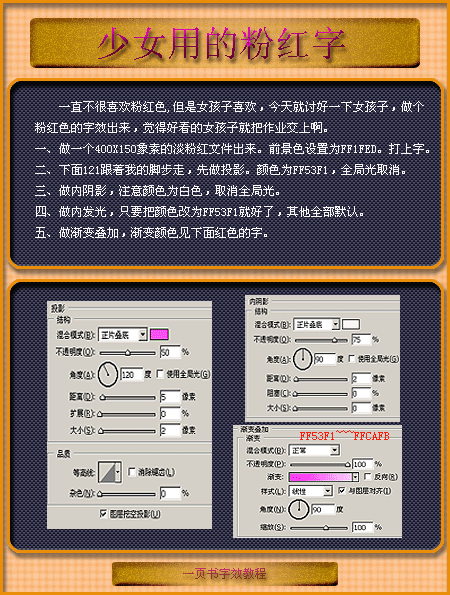萬盛學電腦網 >> 圖文處理 >> Photoshop教程 >> ps摳圖教程 >> photoshop簡單摳婚紗方法
photoshop簡單摳婚紗方法
這是一個適合理解通道的教程,新手可以利用這個例子,理解通道的利用。順便說一下,此例僅適合黑色背景的摳圖。

原圖

最終效果圖
方法:新建三個濾色(注意:有的版本把此模式翻譯為屏幕,英文是Screen) 圖層,載入明暗分明的通道,分別填純紅,綠,藍三色。然後合並三層,拖入要換的背景。復制背景,至於頂層,設模式為濾色。再次復制背景至於頂層加蒙版,用畫筆塗抹出新背景和透明婚紗!
步驟一:打開原圖,新建立三層,模式都為濾色

步驟二:打開通道面板、載入明暗分明的通道

步驟三:分別填入純的紅綠藍三色,點擊鏈接後,合並三層。

步驟四:拖入風景(圖層四),復制人(背景圖層)至於最上,設置模式為濾色。再次復制人(背景圖層),至於最上,並增加蒙版,在蒙板上用畫筆抹出新背景和透明婚紗,完成。

- 上一頁:ps怎麼摳頭發
- 下一頁:PhotoShop影樓兒童快速摳圖的方法
ps摳圖教程排行
軟件知識推薦
相關文章
copyright © 萬盛學電腦網 all rights reserved